آموزش Microsoft Project for the Web Essentials
Microsoft Project for the Web Essentials
**این دوره شامل فایلهای مربی و فایلهای تمرین قابل دانلود برای کار و پیگیری است.**
آیا شما یک مدیر پروژه «تصادفی» هستید که پروژه آنلاین را برای نیازهای شما بسیار پیچیده میداند؟ شاید شما مدیر یک تیم کوچک هستید که به دنبال یک ابزار ساده و آنلاین برای مدیریت پروژه های کوچک تا متوسط و لیست وظایف هستید؟ اگر چنین است، آخرین افزوده شده به خانواده محصولات پروژه مایکروسافت، "پروژه برای وب" ممکن است پاسخ دعای شما باشد!
Project for the Web ابزاری عالی برای تیم هایی است که به دنبال ابزار مدیریت پروژه هستند که دارای یک رابط کاربری ساده باشد، با برنامه های مایکروسافت 365 ادغام شده باشد، مشارکتی باشد و کار را بدون نیاز به آموزش گسترده انجام دهد.
>پروژه برای وب شکاف را پر می کند. اگر Microsoft Planner را برای نیازهای شما بسیار ابتدایی میدانید، اما Project Online را بسیار پیچیده و گران قیمت میدانید، پروژه برای وب برای شما مناسب است. Project for the Web که بر روی پلتفرم Power ساخته شده است، از قدرت برنامههای Power، مانند Power Automate و Power BI بهره میبرد تا لایه دیگری از قابلیتهای خودکارسازی و گزارشدهی را اضافه کند.
در این دوره آموزشی، پیشنهادات اولیه پروژه مایکروسافت را بررسی خواهیم کرد. ما با نگاهی به Microsoft Planner شروع می کنیم. به عنوان یک برنامه رایگان که در اشتراک Microsoft 365 ما گنجانده شده است، میتوانیم از Planner برای مدیریت، تخصیص و نظارت بر وظایف تیم استفاده کنیم.
برای نیازهای شما خیلی اساسی است؟ پروژه برای وب را در نظر بگیرید. ما تمام راههای مختلفی را که میتوانیم پروژههای جدید ایجاد کنیم، از جمله ایجاد یک پروژه از ابتدا و استفاده از قالبهای داخلی اجرا میکنیم. شما یاد خواهید گرفت که چگونه کارها را اضافه کنید، ساختار پروژه را با خلاصه و وظایف فرعی ارائه دهید، وابستگی ایجاد کنید، سطل ها و برچسب ها را اختصاص دهید، و نمودار گانت پروژه ما را در نمای جدول زمانی مشاهده کنید. همچنین نحوه ایجاد نقشههای راه را بررسی خواهیم کرد تا در تمام پروژههایی که مدیریت میکنیم قابل مشاهده باشیم.
در بخش پایانی، به ایجاد گزارشهای Power BI بر اساس دادههای پروژه خود برای وب خواهیم پرداخت. خواهیم دید که چگونه یک پیوند به Dataverse ایجاد کنیم، الگوی گزارش Power BI را دانلود و اصلاح کنیم، تجسمها را اصلاح و قالببندی کنیم، گزارشهای سفارشی خود را بسازیم، و چگونه گزارشهای خود را با انتشار آنها بهعنوان داشبورد در سرویس Power BI به اشتراک بگذاریم.
اگر میخواهید بخشهای Project for the Web و Power BI این دوره را دنبال کنید، باید مطمئن شوید که اشتراکهای مربوط به این برنامهها را دارید.
در این دوره، دانش آموزان می آموزند که چگونه:
توضیح دهید که Project for the Web چیست و چرا مفید است
Planner، Project for the Web و Project Online
را مقایسه کنیدبین طرح های مختلف پروژه تفاوت قائل شوید
Microsoft Planner
یک طرح در Microsoft Planner از ابتدا و از یک گروه Outlook ایجاد کنید
افزودن اعضا به طرح
جزئیات کار را ایجاد و ویرایش کنید
کارها را در سطل ها سازماندهی کنید و برچسب ها را اختصاص دهید
پیشرفت و اولویت کار را بهروزرسانی کنید
فایلها را به وظایف پیوست کنید
از تیم های Microsoft به برنامه ها دسترسی پیدا کنید
از پس زمینه هوشمند استفاده کنید
صادر کردن یک طرح به اکسل
پروژه برای وب
پروژه را برای رابط وب هدایت کنید
یک پروژه را از Project Online وارد کنید
یک پروژه از یک الگو و از ابتدا ایجاد کنید
عنوان ستونها را سفارشی کنید.
تاریخ شروع و پایان پروژه را تنظیم کنید
کارهای جدید ایجاد کنید و اعضا را به وظایف اختصاص دهید
ساختار را با خلاصه و وظایف فرعی اضافه کنید
از نمای Timeline برای اصلاح وظایف استفاده کنید
پیشرفت کار را بهروزرسانی کنید
پیوستها، یادداشتها و موارد فهرست چک را اضافه کنید
کارها را در سطل های سفارشی گروه بندی کنید
وابستگی کار ایجاد کنید
کارها را با برچسب ها دسته بندی کنید
پنهان کردن و حذف ستون ها
پروژه ها و وظایف را با دیگران به اشتراک بگذارید
طرحهای پروژه را در کانال Microsoft Teams تجسم کنید
یک نقشه راه پروژه ایجاد کنید
پروژه برای وب: گزارش با Power BI
یک ارتباط بین Power BI و Project for the Web (Dataverse) ایجاد کنید
الگوی گزارش Power BI را پیدا و دانلود کنید
در رابط Power BI حرکت کنید
با نحوه ساخت و قالببندی تجسمها آشنا شوید
برشکنندههایی برای فیلتر کردن دادههای گزارش ایجاد کنید
با جداول و جداول ماتریسی کار کنید
بهروزرسانی/بازخوانی دادههای گزارش
یک گزارش سفارشی بسازید
گزارش را به سرویس Power BI منتشر کنید
یک داشبورد برای نمایش معیارهای کلیدی ایجاد کنید.
این دوره شامل موارد زیر است:
بیش از 5 ساعت آموزش ویدیویی
59 سخنرانی ویدیویی جداگانه
فایلهای دوره و تمرین برای پیگیری
گواهی پایان کار
معرفی Introduction
-
معرفی دوره Course Introduction
-
مرا تماشا کن: اطلاعات ضروری برای یک تجربه آموزشی موفق WATCH ME: Essential Information for a Successful Training Experience
-
من را دانلود کنید: فایل های تمرین دوره DOWNLOAD ME: Course Exercise Files
-
من را دانلود کنید: فایل های مدرس دوره DOWNLOAD ME: Course Instructor Files
-
متن دوره قابل دانلود Downloadable Course Transcript
-
پروژه برای وب چیست؟ What is Project for the Web?
-
برنامه ریز در مقابل پروژه آنلاین در مقابل پروژه برای وب Planner vs Project Online vs Project for the Web
-
طرح های پروژه توضیح داده شده است Project Plans Explained
-
تمرین 01 Exercise 01
-
آزمون بخش Section Quiz
مدیریت وظایف با Microsoft Planner Manage Tasks with Microsoft Planner
-
Microsoft Planner چیست و چرا مفید است؟ What is Microsoft Planner and Why is it Useful?
-
یک طرح ایجاد کنید Create a Plan
-
یک طرح گروه Outlook ایجاد کنید Create an Outlook Group Plan
-
اعضا را به یک طرح اضافه کنید Add Members to a Plan
-
ایجاد وظایف جدید Create New Tasks
-
ویرایش جزئیات کار Edit Task Details
-
سازماندهی وظایف در سطل Organize Tasks into Buckets
-
به روز رسانی پیشرفت کار و اولویت Update Task Progress and Priority
-
فایل ها را به Tasks ضمیمه کنید Attach Files to Tasks
-
برچسبها را به وظایف اختصاص دهید Assign Labels to Tasks
-
به برنامه های مایکروسافت تیمز دسترسی پیدا کنید Access Plans from Microsoft Teams
-
اعطای دسترسی به طرح ها برای افراد خارجی Grant Access to Plans for External People
-
از پس زمینه های هوشمند استفاده کنید Use Smart Backgrounds
-
از نمودارها برای تجسم پیشرفت استفاده کنید Use Charts to Visualize Progress
-
دریافت اعلان های ایمیل در مورد وظایف و برنامه ها Receive Email Notifications on Tasks and Plans
-
یک برنامه را به اکسل صادر کنید و با یک PivotTable آنالیز کنید Export a Plan to Excel and Analyse with a PivotTable
-
تمرین 02 Exercise 02
-
آزمون بخش Section Quiz
پروژه برای وب Project for the Web
-
پروژه را برای وب راه اندازی کنید Launch Project for the Web
-
پروژه برای رابط وب (پروژه صفحه اصلی) The Project for the Web Interface (Project Home)
-
یک پروژه را از Project Online Desktop وارد کنید Import a Project from Project Online Desktop
-
یک طرح پروژه از ابتدا ایجاد کنید Create a Project Plan from Scratch
-
سفارشی کردن سرفصل های ستون Customize Column Headings
-
تاریخ شروع و پایان پروژه را تنظیم کنید Set Project Start and End Dates
-
وظایف جدید ایجاد کنید و افراد را تعیین کنید Create New Tasks and Assign People
-
خلاصه و وظایف فرعی ایجاد کنید Create Summary and Subtasks
-
مدت زمان کار در نمای جدول زمانی Task Durations in Timeline View
-
به روز رسانی پیشرفت کار Update Task Progress
-
ضمیمه ها، یادداشت ها و موارد چک لیست را اضافه کنید Add Attachments, Notes, and Checklist Items
-
گروه بر اساس سطل Group by Bucket
-
افزودن وابستگی های وظیفه Add Task Dependencies
-
کارها را با برچسب ها دسته بندی کنید Categorize Tasks with Labels
-
پنهان کردن و حذف ستون ها Hiding and Removing Columns
-
با ایموجی ها یک ستون وضعیت اضافه کنید Add a Status Column with Emojis
-
به اشتراک گذاری پروژه ها و وظایف (تألیف مشترک) Share Projects and Tasks (Co-authoring)
-
پروژه ها را در تیم های مایکروسافت تجسم کنید Visualize Projects in Microsoft Teams
-
نقشه راه پروژه Project Roadmaps
-
پروژه برای ویژگی های اضافی وب Project for the Web Extra Features
-
تمرین 03 Exercise 03
-
آزمون بخش Section Quiz
پروژه برای وب - گزارش با Power BI Project for the Web - Reporting with Power BI
-
مروری بر پلتفرم قدرت An Overview of the Power Platform
-
Dataverse را درک کنید Understand the Dataverse
-
Power BI چیست؟ What is Power BI?
-
به الگوی گزارش Power BI متصل شوید Connect to the Power BI Report Template
-
تمرین 04 Exercise 04
-
آزمون بخش Section Quiz
پروژه برای وب - ایجاد و اصلاح گزارش های Power BI Project for the Web - Create and Modify Power BI Reports
-
مروری بر تجسمهای Power BI Overview of Power BI Visualizations
-
ایجاد برش برای فیلتر کردن داده ها Create Slicers to Filter Data
-
با جداول و جداول ماتریسی کار کنید Work with Tables and Matrix Tables
-
یک نمودار را اصلاح و قالب بندی کنید Modify and Format a Chart
-
به روز رسانی گزارش با داده های پروژه جدید Update Report with New Project Data
-
ساخت گزارش های سفارشی از ابتدا: قسمت 1 Build Custom Reports from Scratch: Part 1
-
ساخت گزارش های سفارشی از ابتدا: قسمت 2 Build Custom Reports from Scratch: Part 2
-
سرویس Power BI The Power BI Service
-
یک داشبورد جمع کنید Assemble a Dashboard
-
تمرین 05 Exercise 05
-
آزمون بخش Section Quiz
دوره بسته Course Close
-
دوره بسته Course Close
https://donyad.com/d/b517c4
 Simon Sez IT
Simon Sez IT
بیش از 680000 دانشجو، بیش از 220 دوره آموزشی، زبان آموزان در 180+ کشور



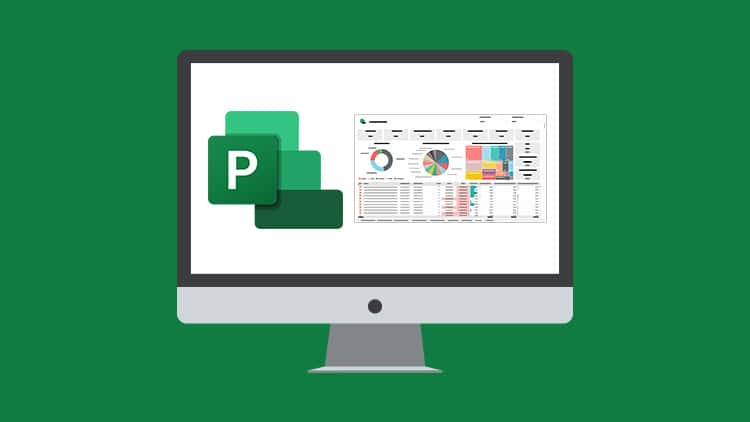





نمایش نظرات